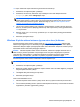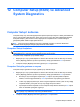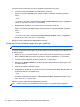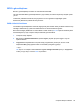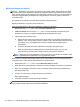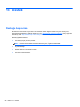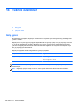Notebook User's Manual - Windows 8
BIOS güncelleştirmesi indirme
DİKKAT: Bilgisayarın zarar görmesi veya başarısız bir yükleme olması riskini azaltmak için, BIOS
güncelleştirmesi indirilip yüklenirken bilgisayar AC adaptörü kullanılarak güvenilir bir harici kaynağa
bağlı olmalıdır. Bilgisayar pille çalışırken veya isteğe bağlı yerleştirme aygıtına ya da isteğe bağlı güç
kaynağına bağlıyken BIOS güncelleştirmesi indirip yüklemeyin. İndirme ve yükleme sırasında şu
yönergeleri izleyin:
Güç kablosunu AC prizinden çıkararak bilgisayara giden elektriği kesmeyin.
Bilgisayarı kapatmayın veya Uyku durumuna almayın.
Aygıt veya kablo takmayın, çıkarmayın, bağlamayın, bağlantıs
ını kesmeyin.
1. Başlat ekranında yardım yazın, sonra da Yardım ve Destek'i seçin.
2. Yardım ve Destek arama kutusuna bakım yazın, sonra da ekrandaki yönergeleri izleyerek
bilgisayarınızı belirleyin ve indirmek istediğiniz BIOS güncelleştirmesine erişin.
3. İndirme alanında şu adımları izleyin:
a. Bilgisayarınızda yüklü bulunan BIOS sürümünden daha yeni olan BIOS güncelleştirmesini
belirleyin. Tarih, ad veya diğer tanımlayıcı bilgileri not alın. Güncelleştirme sabit sürücünüze
yüklendikten sonra, güncelleştirmenin konumunu belirlemek için bu bilgilere gerek
duyabilirsiniz.
b. Seçiminizi sabit disk sürücüsüne yüklemek için ekrandaki yönergeleri izleyin.
BIOS güncelleştirmesinin indirileceği konumun (sabit sürücünüzde) yolunu not edin.
Güncelleştirmeyi yüklemeye hazır olduğunuzda bu yola erişmeniz gerekecek.
NOT: Bilgisayarınızı bir ağa bağlarsanız, herhangi bir yazılım güncelleştirmesi, özellikle sistem
BIOS’u güncelleştirmesini yüklemeden önce ağ yöneticinize danışın.
BIOS yükleme yordamları farklı olabilir. İndirme işlemi tamamlandıktan sonra ekranda görüntülenen
yönergeleri izleyin. Hiçbir yönerge görüntülenmezse şu adımları izleyin:
1. Başlat ekranında windows yazın, sonra da Windows Gezgini'ni tıklatın.
2. Sabit disk sürücü harfini çift tıklatın. Sabit sürücü ataması genellikle Yerel Disk (C:) sürücüsüdür.
3. Daha önce kaydettiğiniz sabit sürücü yolunu kullanarak, sabit sürücünüzde güncelleştirmenin
bulunduğu klasörü açın.
4. Uzantısı .exe olan dosyayı (örneğin dosyaadı.exe) çift tıklatın.
BIOS yüklemesi başlar.
5. Ekrandaki yönergeleri izleyerek yüklemeyi tamamlayın.
NOT: Ekranda görüntülenen bir mesajla yükleme işleminin başarıyla tamamlandığı bildirildikten
sonra, indirilen dosyayı sabit disk sürücünüzden silebilirsiniz.
96 Bölüm 12 Computer Setup (BIOS) ve Advanced System Diagnostics